Win7提示Windows延迟写入失败的修复方法
win修复方法
延迟写入失败修复
windows提示修复
最近,Win7用户报告说,在强制关闭计算机并重新启动计算机后,计算机右下角将提示Windows延迟写入失败,一些应用程序无法正常使用,这让用户非常苦恼。让我们一起看看如何解决Win7提示Windows延迟写入失败的问题。
一、软件修复。
1.首先安装相关修复软件,这里选择金山卫士修复;

2.点击垃圾清理选项,选择三个复选框选项,点击一键修复按钮。
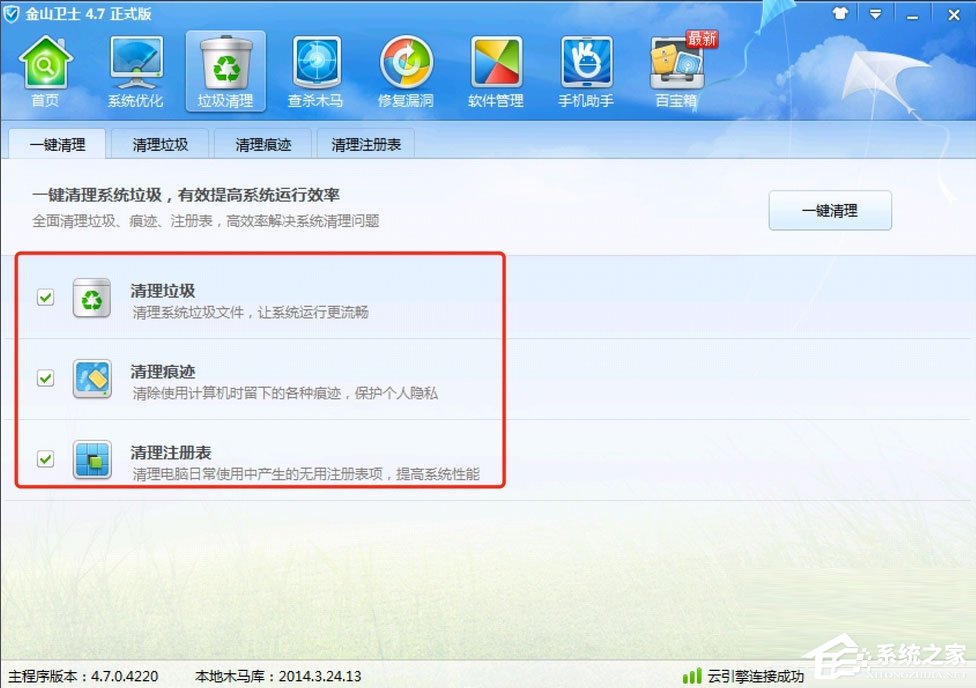
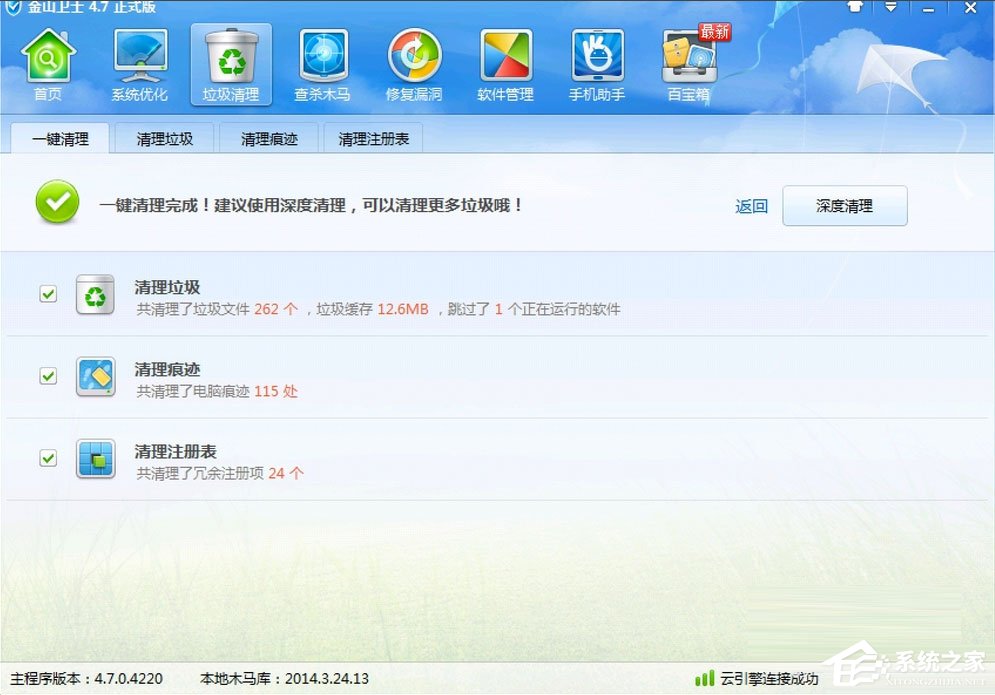
二、修复磁盘系统文件的方法。
1.开始-确定或返回运行(输入CMD),打开管理员命令窗口;
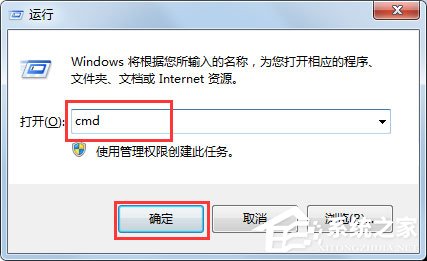
2.在管理员命令窗口输入chkdsk/rc:命令(c:提示文件错误的盘符,刚才错误的文件在c盘,输入命令时注意空间),返回车;
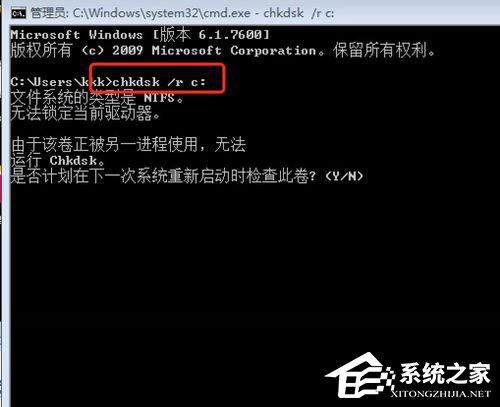
3.chkdsk无法运行,下次系统重启时是否计划检查此卷?(Y/N),我们输入Y并返回车。
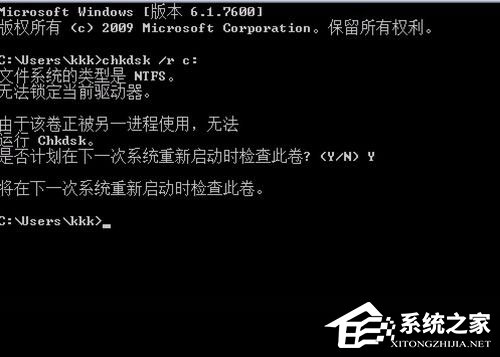
三、关闭写入缓存,杜绝Windows。
1.左键双击桌面我的电脑,右键点击:C盘-属性-硬件;
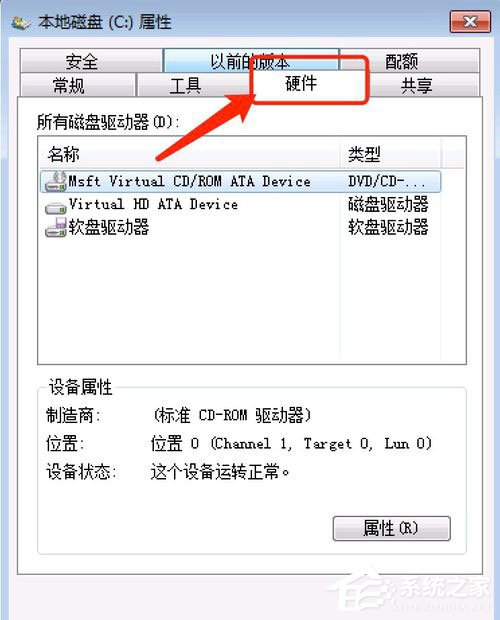
2.点击右下角打开硬件窗口的左键属性;
3.在属性窗口,左键点击:策略,然后点击:启用磁盘上的缓存(W),去除前面小框中的钩。
以上是Win7提示Windows延迟写入失败的具体解决方案。按照上述方法操作后,我相信该提示不会再出现在计算机上。
以上是Win7提示Windows延迟写入失败的修复方法的详细内容。更多信息请关注PHP中文网其他相关文章!
本站声明
本文内容由网友自发贡献,版权归原作者所有,本站不承担相应法律责任。如您发现有涉嫌抄袭侵权的内容,请联系admin@php.cn

热AI工具

Undresser.AI Undress
人工智能驱动的应用程序,用于创建逼真的裸体照片

AI Clothes Remover
用于从照片中去除衣服的在线人工智能工具。

Undress AI Tool
免费脱衣服图片

Clothoff.io
AI脱衣机

AI Hentai Generator
免费生成ai无尽的。

热门文章
R.E.P.O.能量晶体解释及其做什么(黄色晶体)
3 周前
By 尊渡假赌尊渡假赌尊渡假赌
R.E.P.O.最佳图形设置
3 周前
By 尊渡假赌尊渡假赌尊渡假赌
刺客信条阴影:贝壳谜语解决方案
2 周前
By DDD
R.E.P.O.如果您听不到任何人,如何修复音频
3 周前
By 尊渡假赌尊渡假赌尊渡假赌
WWE 2K25:如何解锁Myrise中的所有内容
4 周前
By 尊渡假赌尊渡假赌尊渡假赌

热工具

记事本++7.3.1
好用且免费的代码编辑器

SublimeText3汉化版
中文版,非常好用

禅工作室 13.0.1
功能强大的PHP集成开发环境

Dreamweaver CS6
视觉化网页开发工具

SublimeText3 Mac版
神级代码编辑软件(SublimeText3)





